
Mulighed 1: PC-program
Ud over det faktum, at desktopversionen af Discord er mere funktionel og giver utilgængelig i mobilapplikationsværktøjerne til at interagere med servere, foretrækker mange at bruge messenger gennem en computer. Lad os derfor tale om samlingen til pc først og fremmest i betragtning af alle tilgængelige metoder til søgning efter servere.Metode 1: Invitation til adgang
Desværre, mens der ikke er nogen speciel funktion i Discord, som giver dig mulighed for at finde en helt enhver server ved navn eller id, så et invitationsforbindelse bruges oftest til tilslutning. Hvis du vil finde en server, der er kendt for din ven, skal du bede ham om at lave et link specifikt for dig - det kan drage fordel af følgende instruktioner:
- Naviger til den ønskede server og klik på navnet for at åbne kontrolmenuen.
- I det skal du finde afsnittet "Inviter folk."
- Når du har klikket på det, vises et lille vindue, hvor du direkte kan invitere en ven. Inviter vil komme til ham i private beskeder.
- Den anden mulighed er at kopiere det genererede link. Det er unikt og handlinger i et stykke tid. Serveradministratoren kan til enhver tid se listen over aktive links og fjerne dem, hvis det er nødvendigt.
- Dette link kan desuden konfigureres, da det oprindeligt er aktivt en dag og har et ubegrænset antal overgange.
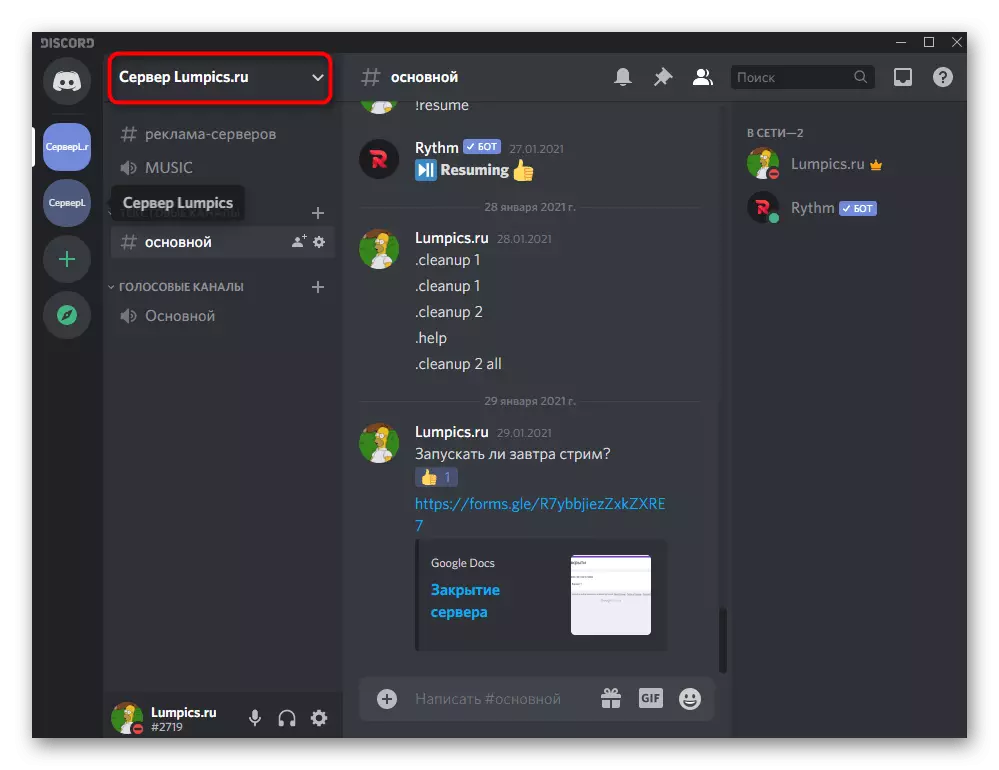
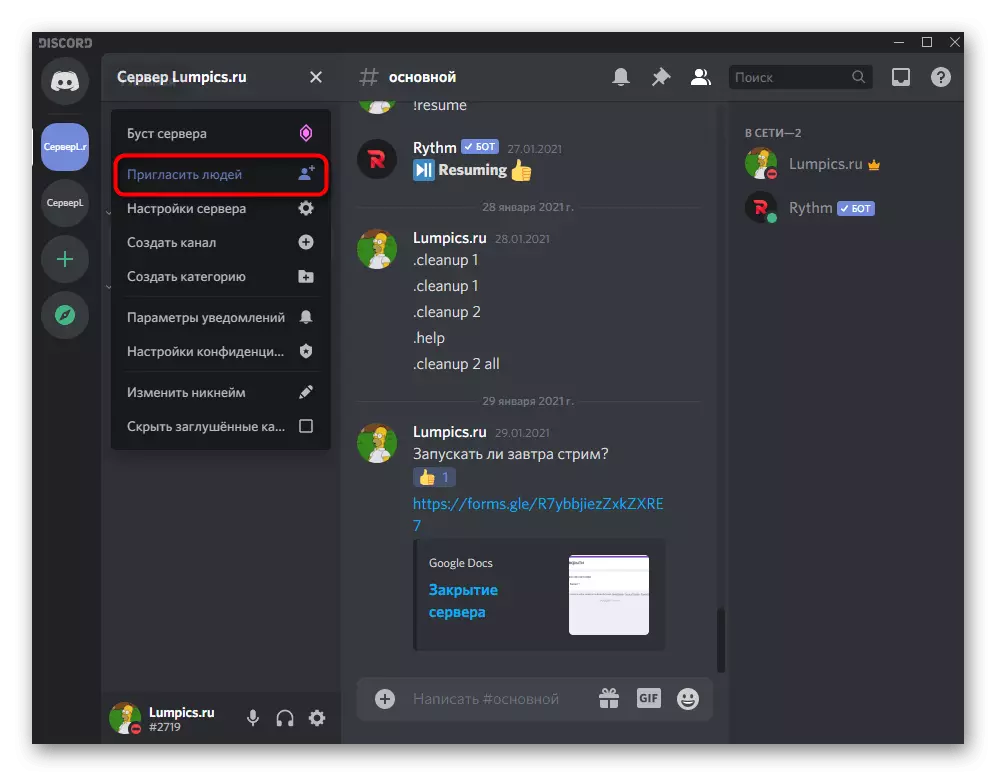
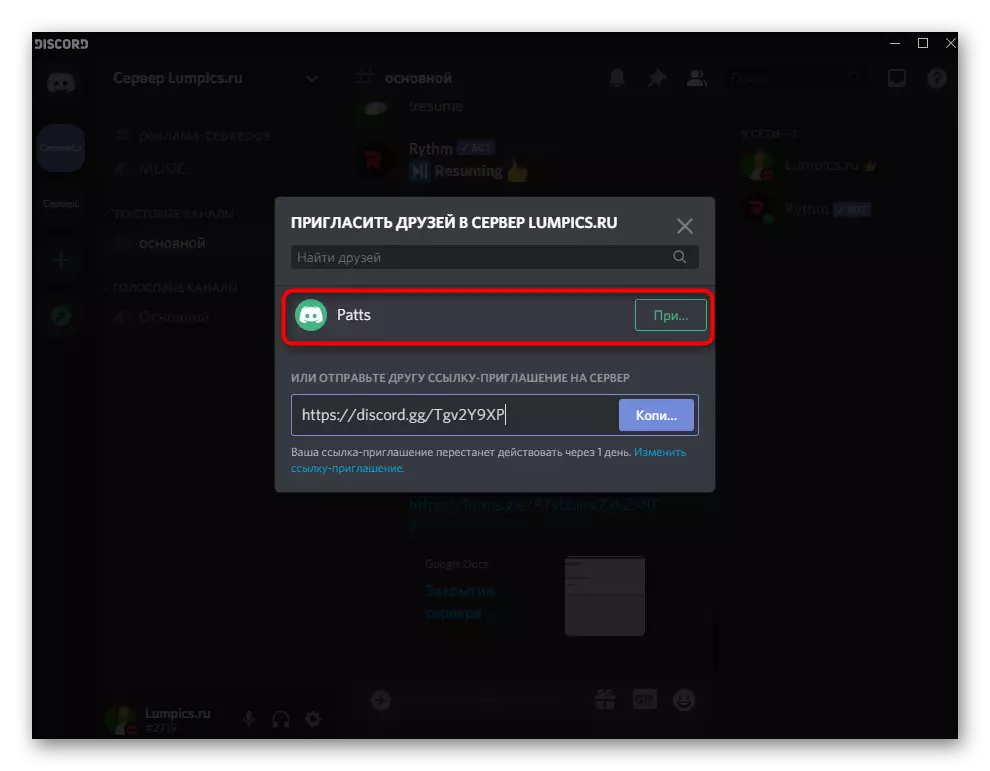

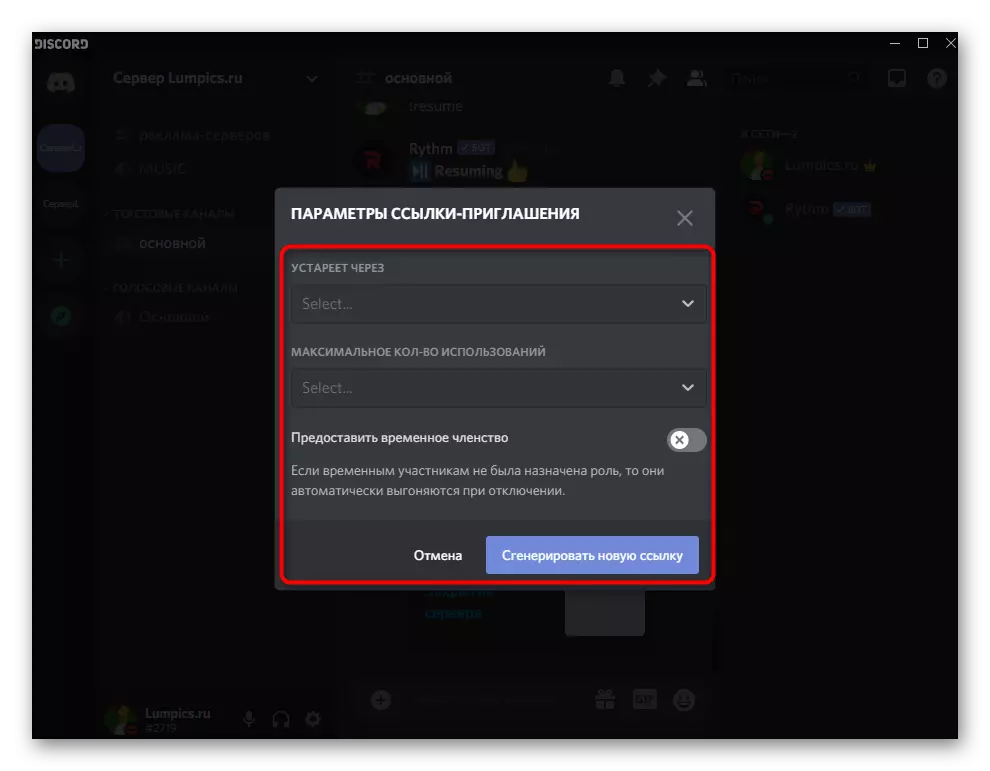
Ved modtagelse af linket, gå kun igennem det og bekræfte tiltrædelsen til serveren. Derefter vil du blive vist på listen over deltagere, du vil blive udstyret med standard rettigheder til administratoren, og du kan besøge åbne kanaler.
Metode 2: Åbne Fællesskaber Søg
Forskellige virksomheder, medieflader, spiludviklere eller populære samfund med deres egen server falder ind i et specielt afsnit inde i Discord, som bruges af brugerne til at søge efter nyt og interessant indhold. Hvis du lige har besluttet at finde en server for interesse, drage fordel af dette afsnit (i mobilprogrammet, er dette afsnit ikke tilgængeligt).
- Klik på navigationsknappen på venstre panel, hvor alle dine servere vises.
- I et nyt vindue er "Travel" -samfundet divideret med emner, så du kan straks vælge det relevante fra listen.
- Tjek de valgte samfund, der direkte fremmes af Discord. Disse er normalt den største af alle eksisterende servere med et stort livligt publikum og hundredvis af kanaler.
- Ved hjælp af søgestrengen kan du finde serveren på spillet, navnet på mediepersonen eller en anden anmodning. I listen med resultaterne finder du det og vælg.
- Læs de generelle oplysninger fra Skaberen og vælg forbindelseskanalen. Der er stadig en funktion "Jeg leder efter her", som giver dig mulighed for at se kanaler uden at deltage i serveren.
- Gå over interessante sektioner og genkend serverens struktur. Hvis du vil deltage, skal du klikke på knappen "JOIN ...".
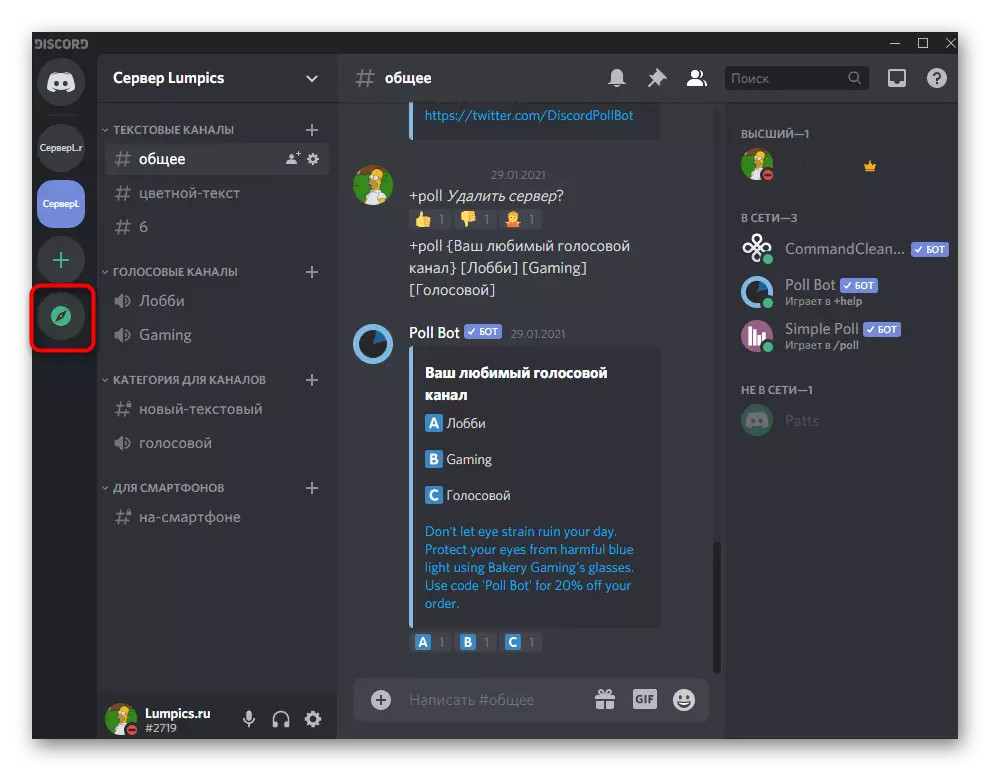
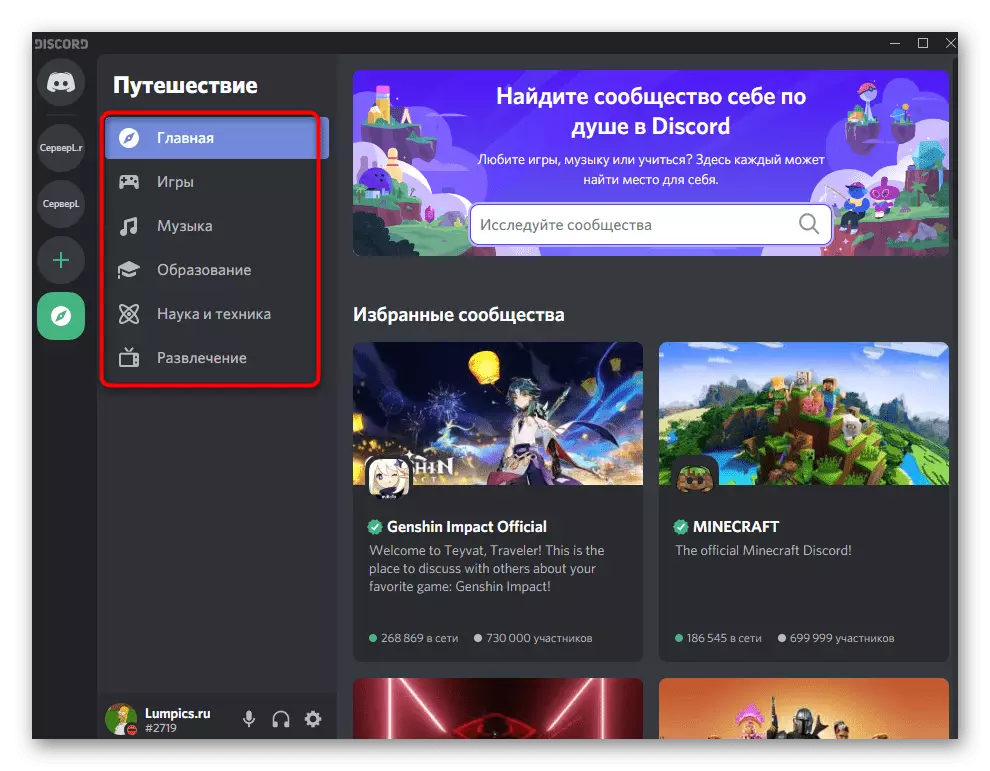


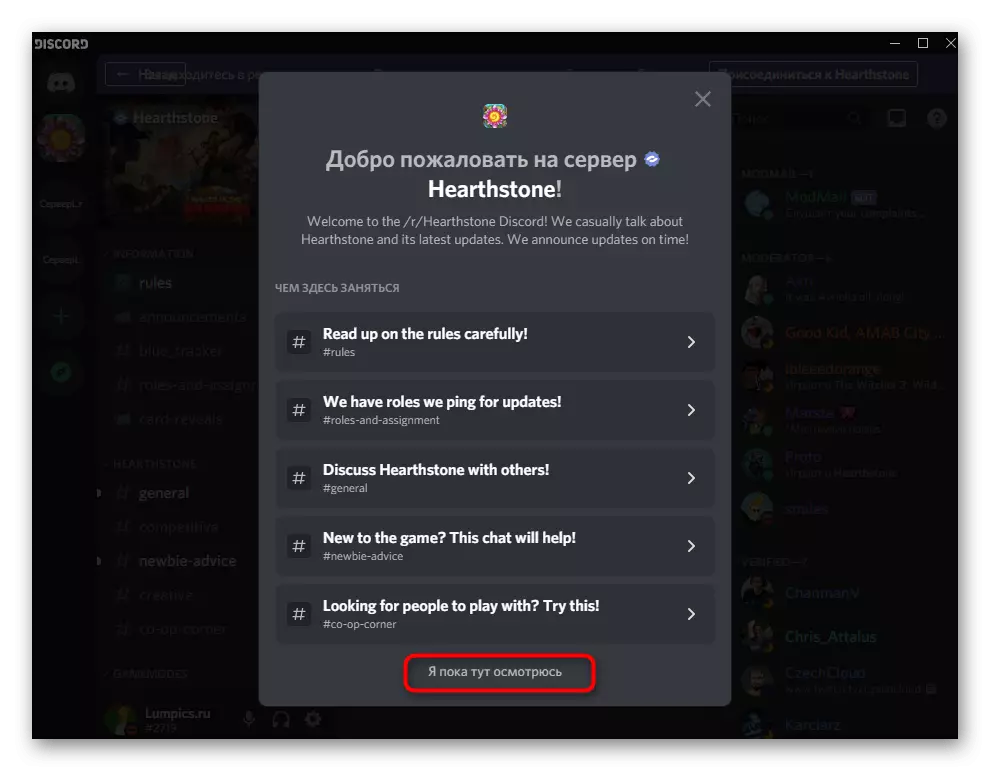

Metode 3: Sites til serverovervågning
På internettet kan du finde forskellige i forbindelse med kassettet, temaet websteder, der overvåger servere er åbne områder for at rumme bots. Bare en overvågningsfunktion og nyttig, hvis du vil finde et interessant projekt for dig selv, ikke medtaget på listen over officielle samfund. Comuniti alene stemmer og efterlader anmeldelser udstationeret på webstedets servere, der trækker dem tilbage til en fælles top eller kun i deres kategorier. Overvej et simpelt søge eksempel på et af disse websteder.
Gå til TOP.GG Website
- Åbn webstedets hovedside ved hjælp af vores link, og gå til afsnittet "Discord-servere".
- Indtast specifikationen eller navnet på søgeserveren i søgen eller brug divisionen efter kategori.
- Siden "Top-stemte servere" viser de mest tavse projekter, som du kan læse og deltage i.
- Beskrivelse Du finder på siden af serveren selv, der er også dens statistikker, tags og en liste over tilføjede humørikoner.
- Hvis du beslutter dig for at deltage i en af de viste servere, skal du klikke på knappen "Deltag Server".
- Når du automatisk går til programmet, skal du bekræfte forbindelsen.
- Hvis dette sker, skal du gå til Discord via en ny fane i browseren eller anvende webversionen til autorisation.
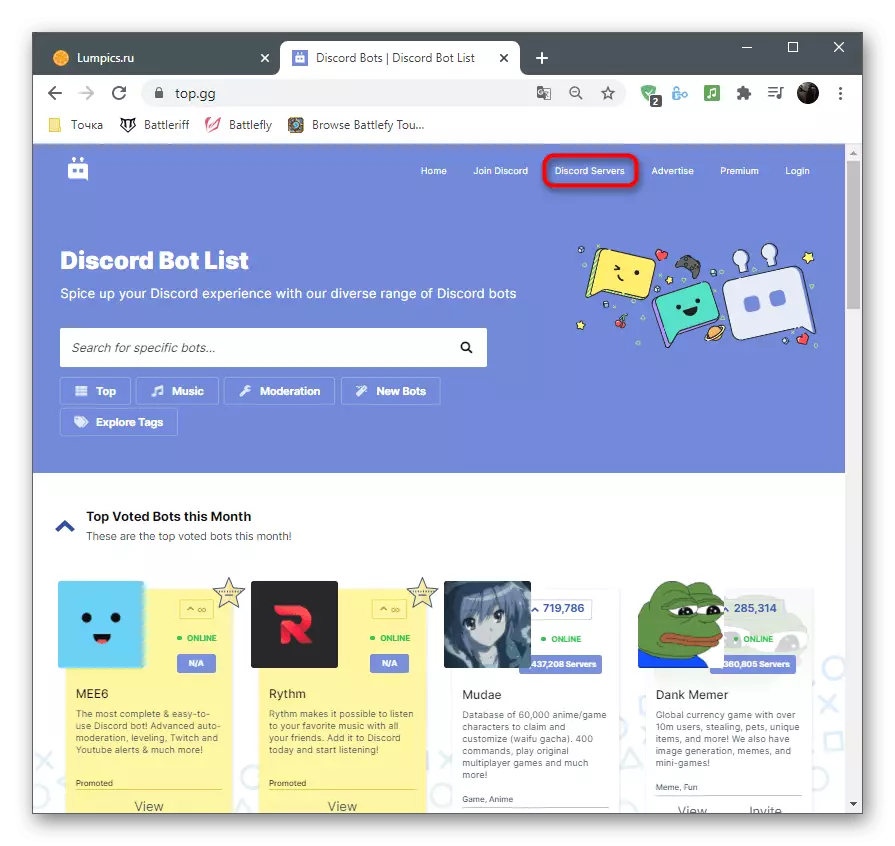
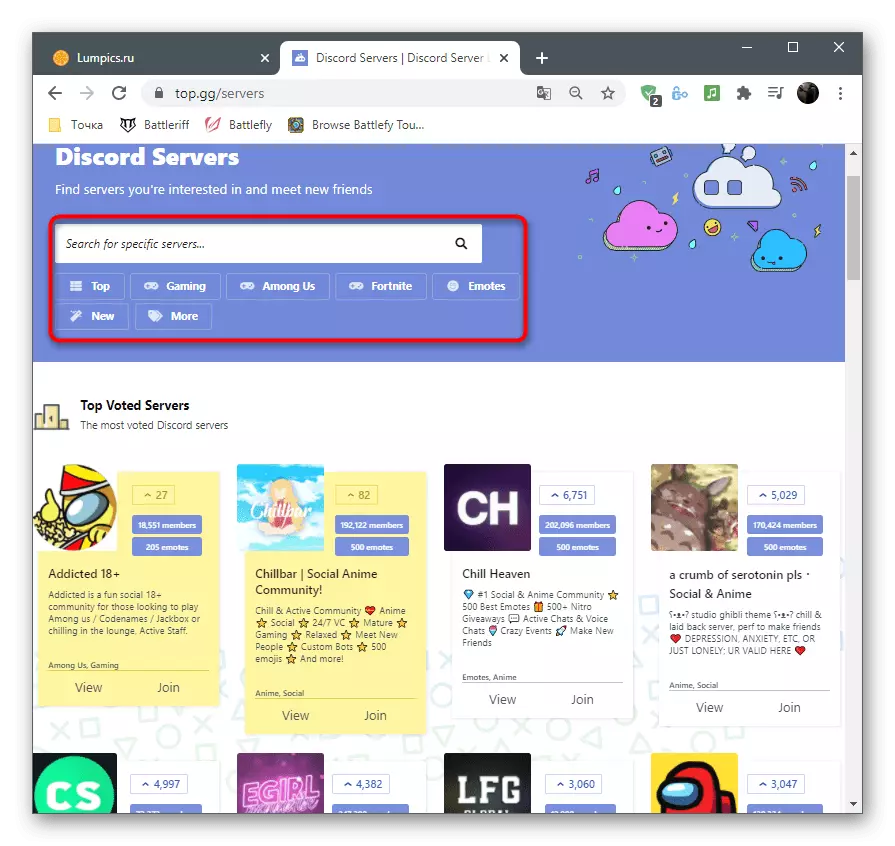
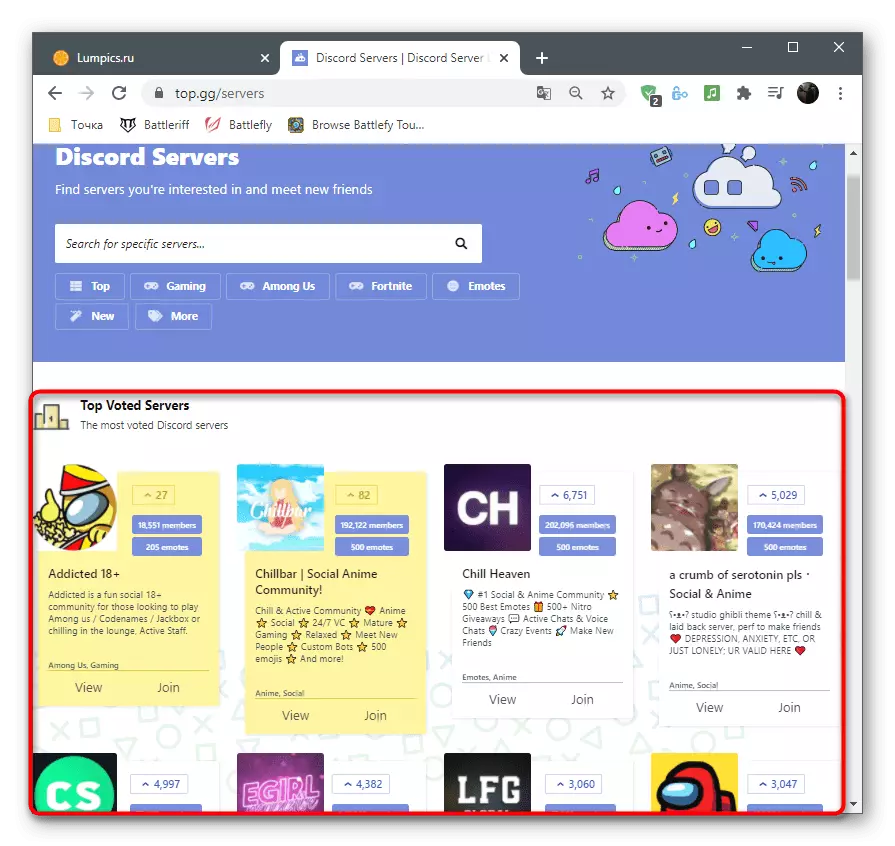


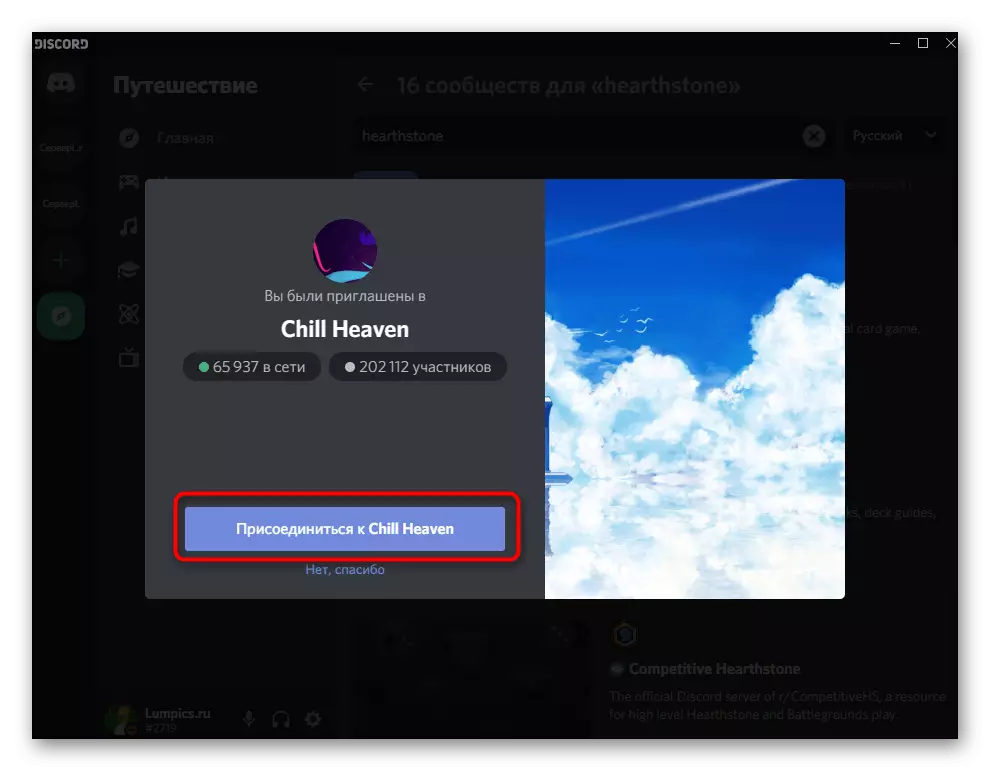

Der er andre populære websteder, der er involveret i overvågningsservere, spredning af bots og forskellige oplysninger i forbindelse med denne messenger. I en separat artikel om at tilføje bots, talte vi om sådanne internetsider.
Læs mere: Populære websteder til serverovervågning
Metode 4: Søg efter servere i tilføjet
Denne metode er kun egnet i disse situationer, når du allerede har et vist antal servere i din profil, og du ønsker at finde et bestemt kanalnavn eller navn eller navn. Følgende pågældende funktion fungerer både for at søge efter venner og servere, samspillet, som blev udført i denne konto.
Til at begynde med skal du være opmærksom på panelet med alle aktive servere til venstre. Klik på logoet for at gå til en bestemt server og gøre dig bekendt med titlen eller indholdet. Hvis en sådan søgning ikke passer til dig, skal du gå videre.
- Klik på knappen "Hjem".
- Aktivér markøren i feltet "Find eller start et samtale".
- Start indtastning af kanalnavnet, enten serveren, og vælg den rigtige fra listen, der vises.
- Du vil straks blive omdirigeret til den ønskede side, og du kan begynde at tale eller bare se, hvordan tingene foregår på denne server.
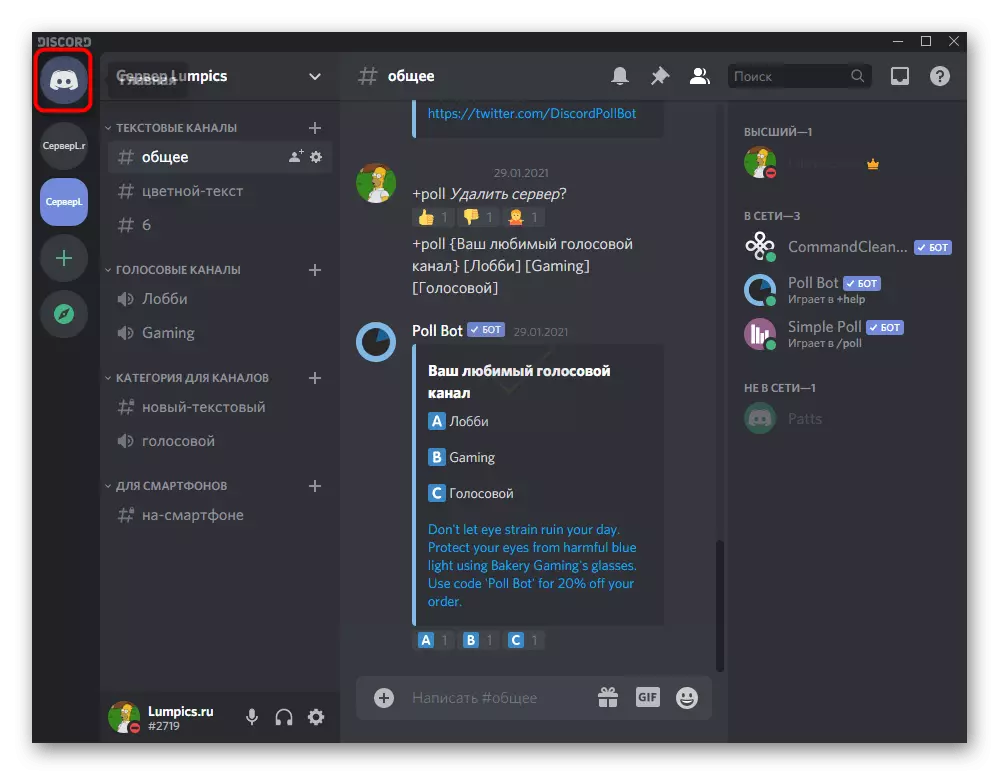


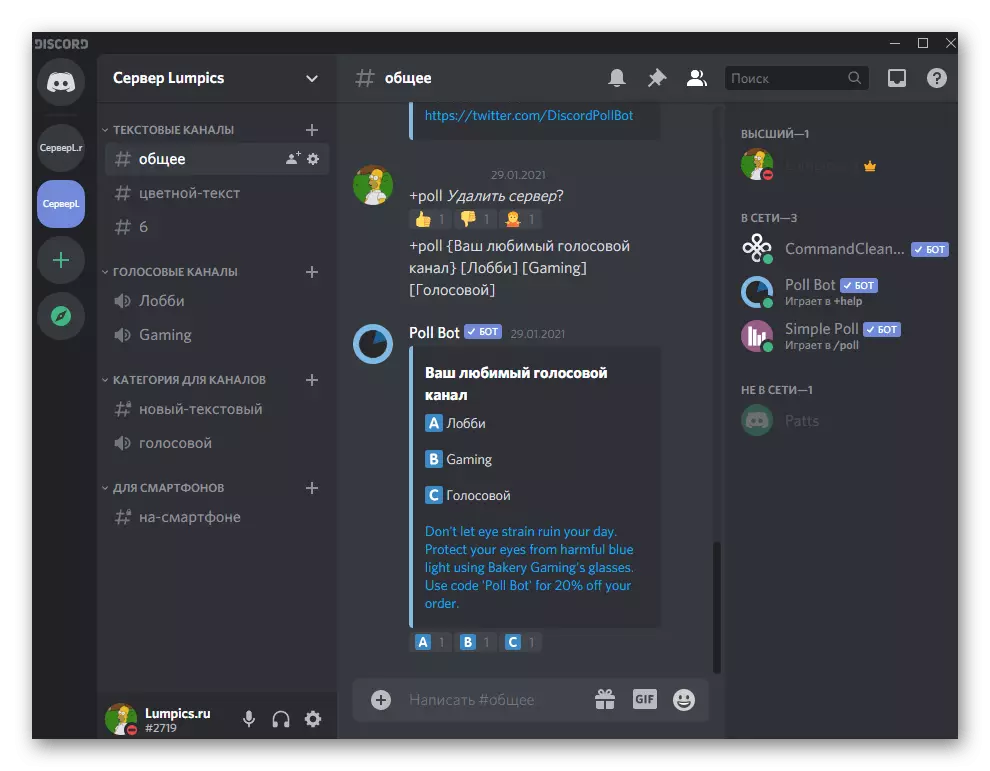
Metode 5: Kopier server ID
Artikelafsnittet gennemfører den metode, der udelukkende er beregnet til udviklere eller ejere af deres egne websteder, som de producerer integrationen af den oprettede server. Det er kendt, at hver server er tildelt sin id - det bruges normalt til at oprette en invitations widget og andre formål, når de udvikler sig. Hvis du ønsker at få et id, der interagerer med pc-programmet, skal du følge disse handlinger:
- Naviger til serveren og klik på navnet for at få vist handlingsmenuen.
- Åbn sektionen Indstillinger.
- Find der kategorien "Widget" og klik på navnet.
- I feltet "Server ID" vil du se sit unikke nummer og kan kopiere til yderligere brug til dine egne formål.
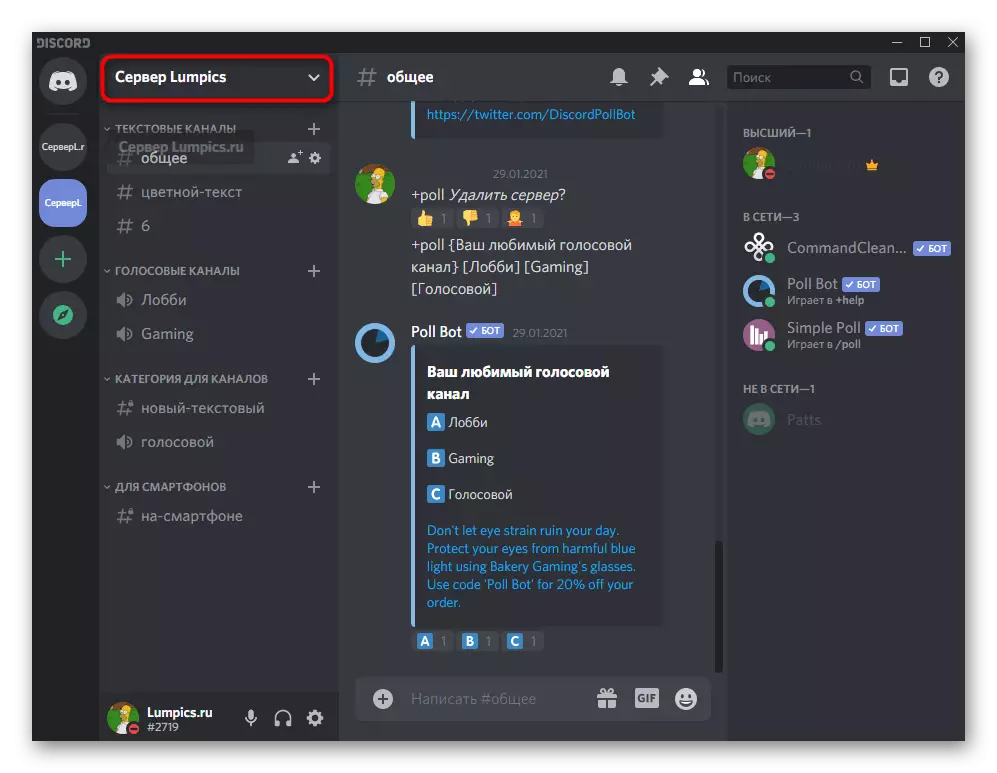
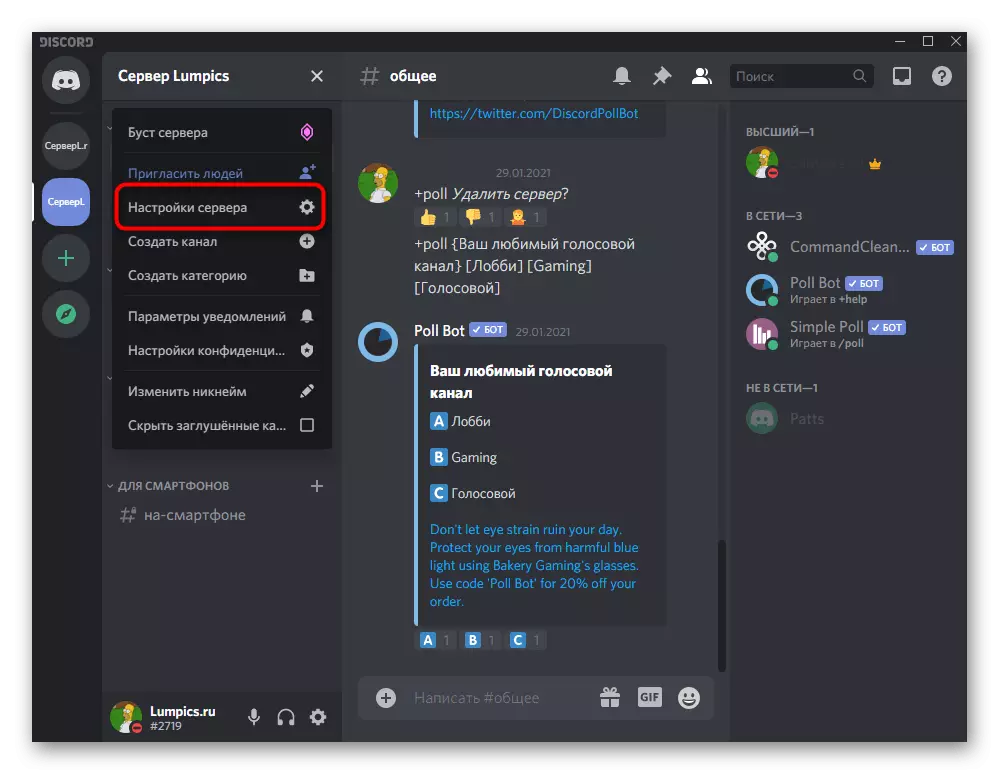
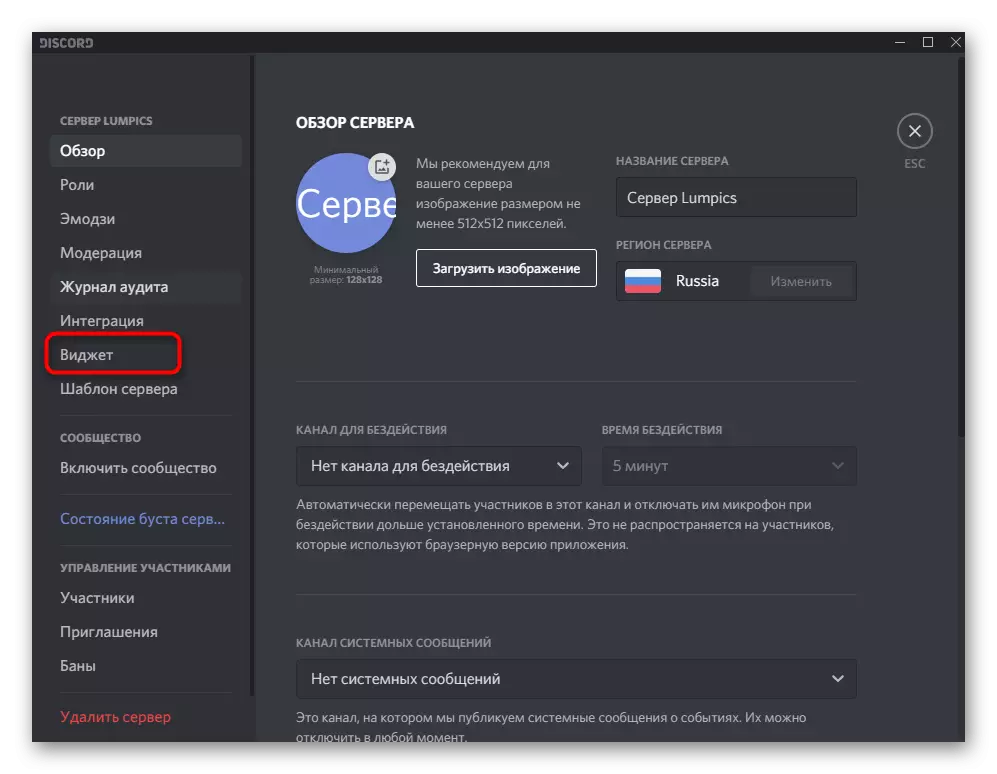
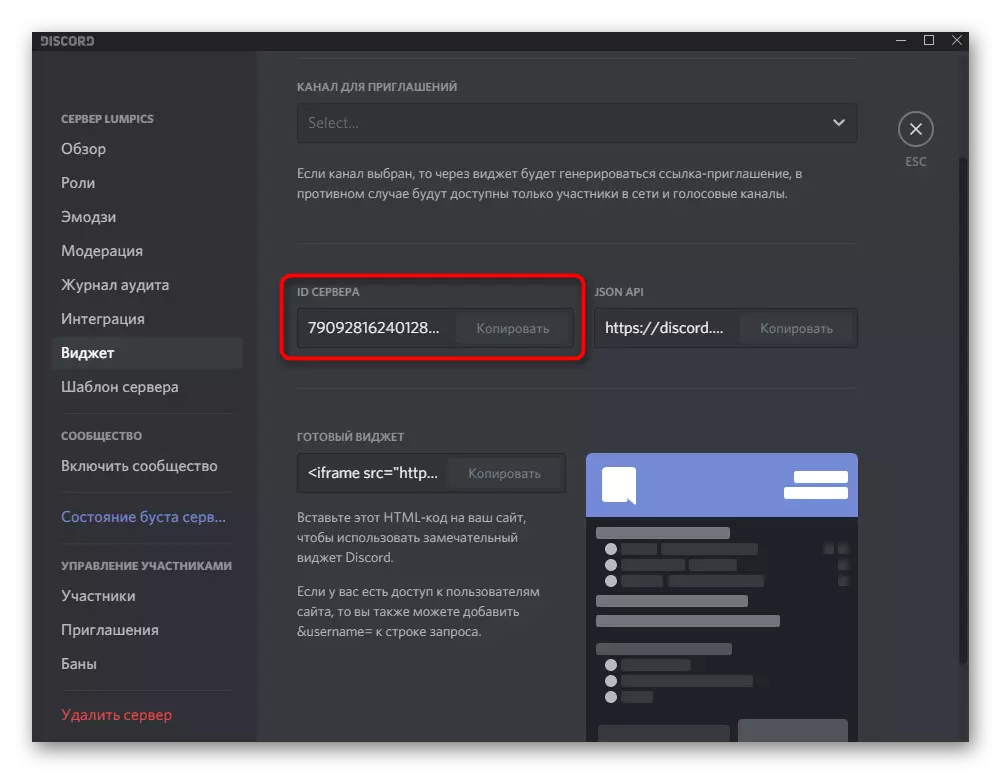
Mulighed 2: Mobil applikation
Ejerne af mobilapplikationer kan også søge efter serveren. Metoderne adskiller sig fra dem, som vi talte ovenfor, er ikke kun funktionelt, men også placeringen af knapperne i den grafiske menu. Vi råder dig til omhyggeligt at læse hver af dem og vælge den optimale.Metode 1: Invitation til adgang
Vi vil ikke kun analysere oprettelsen af et invitationsforbindelse til at deltage, men også at drage fordel af, at det bliver medlem af samfundet. Første fase skal udføres af den bruger, der allerede er på serveren og ønsker at dele det med deres ven.
- Gennem panelet til venstre skal du åbne serveren og klikke på knappen "Inviter deltagerne".
- Brug af søgen efter venner og "Inviter" -knapperne, send et direkte link til private beskeder.
- I stedet kan du kopiere det oprettede link, gør det til en uforudsigelig og klik på "Del linket".
- Hvis du bruger et messenger eller lignende kommunikationsprogrammer, når du klikker på Del, kan du vælge den optimale mulighed for at sende et link i listen over tilgængelige applikationer.
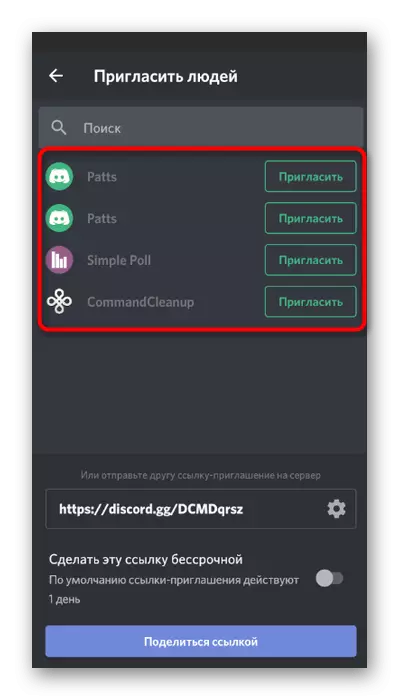
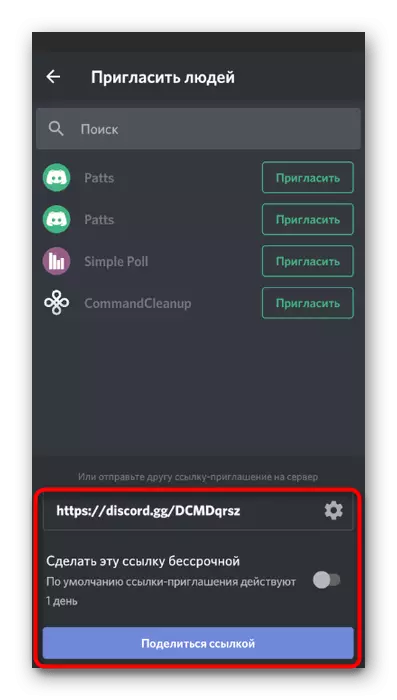

Nu er det nødvendigt, at venen selv slutter sig til serveren på det resulterende link. Hvis en direkte overgang eller knap i private beskeder ikke virker, skal du kopiere linket helt og følge disse trin:
- På venstre rude skal du klikke på knappen i form af et plus, der er ansvarlig for at tilføje en server.
- Fra listen, der vises, skal du vælge "Tilmeld server" -indstillingen.
- Indsæt invitationslinket til et specielt udpeget felt og bekræft handlingen.
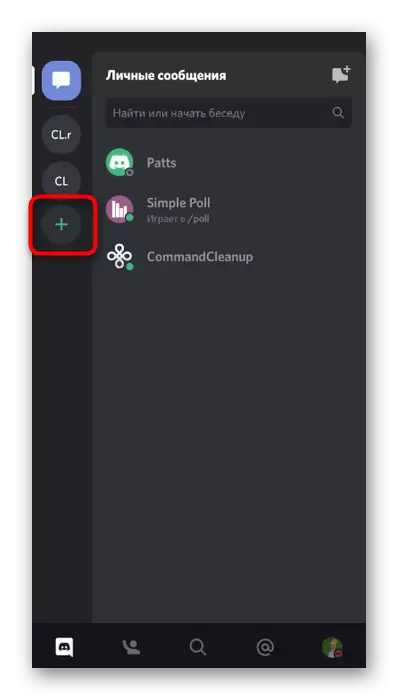

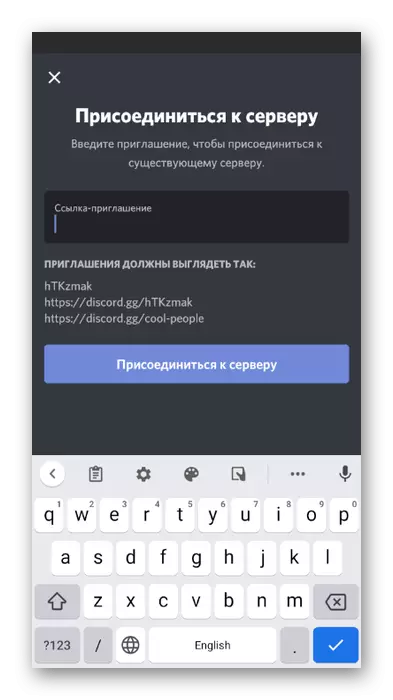
Metode 2: Sites til serverovervågning
I den 3 forudgående metode har vi allerede talt om åbne områder designet til at overvåge servere. Instruktionerne i den er relevante for mobile applikationer, den eneste forskel er at bruge mobilversionen af browseren, lidt ændrer grænsefladen af websteder.
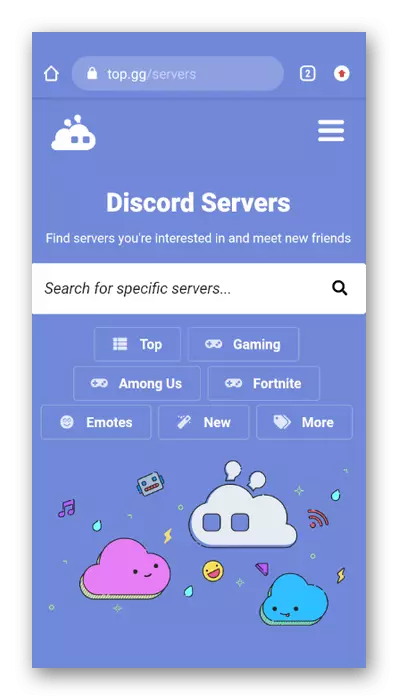
Metode 3: Server søgning tilføjet
Hvis du har mange tilføjede servere, og det er umuligt at finde den nødvendige til venstre, herunder på Avatar, skal du bruge den indbyggede søgefunktion, som viser kanalerne på den angivne server, så du straks kan gå til dem og starte kommunikerer.
- På panelet nedenfor skal du klikke på knappen med forstørrelsesglaset for at åbne søgestrengen.
- Tryk på feltet "Hvor skal du hen?" At aktivere det.
- Indtast servernavnet og tjek tilbudene. Til venstre viser navne på kanalerne og retten til serveren svarende til anmodningen. Vælg den kanal, som du vil oprette forbindelse til.
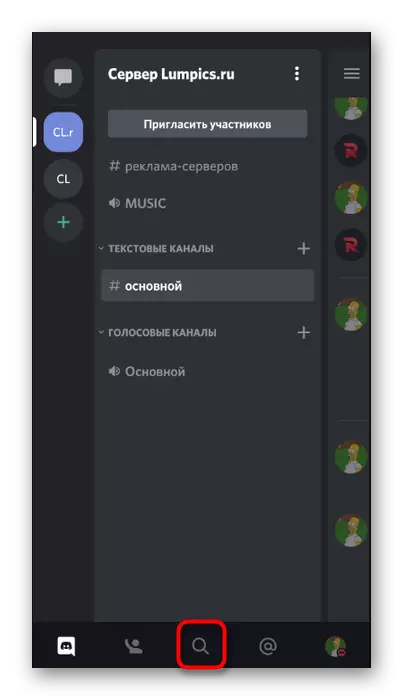
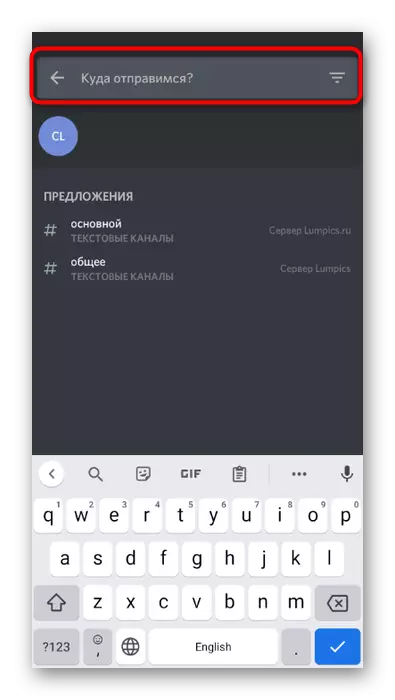

Metode 4: Kopier server ID
Denne metode er designet til udviklere og skabere af den widget på deres server, som endnu ikke er i stand til at arbejde på computeren, men ønsker at kopiere ID til personlig brug.
- Åbn din server og tryk på navnet for at åbne handlingsmenuen.
- Klik på "Kopier ID" på listen.
- Du vil blive underrettet om, at ID'et kopieres til udklipsholderen, hvilket betyder, at det kan indsættes i ethvert tekstindtastningsfelt for at se tallene og tilføje dem til koden eller frem til en anden person.



